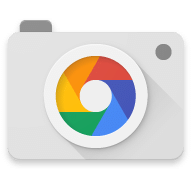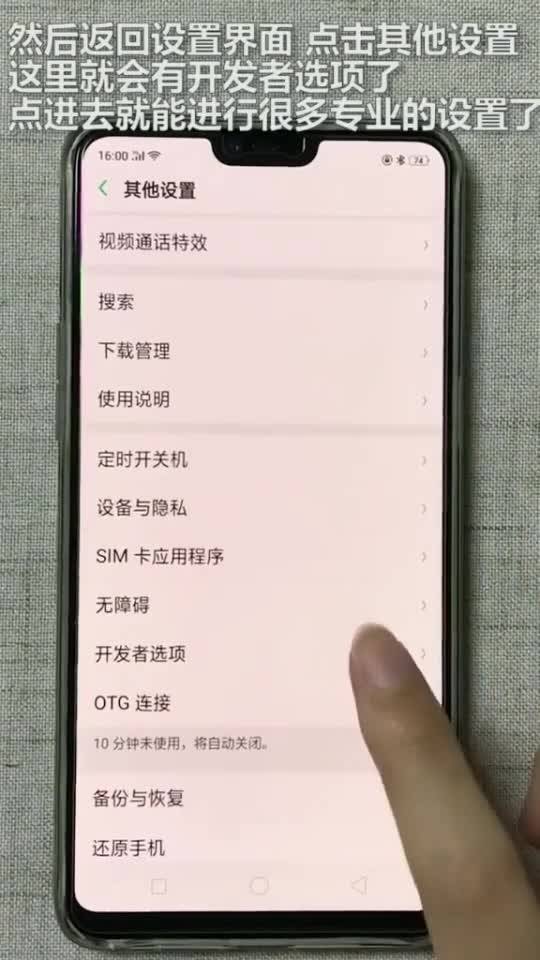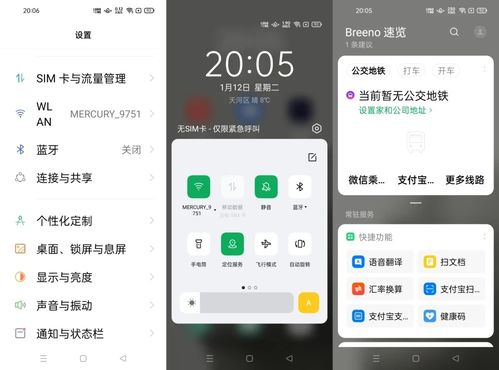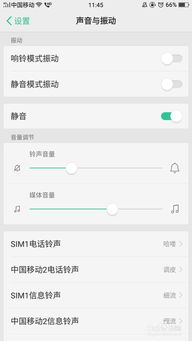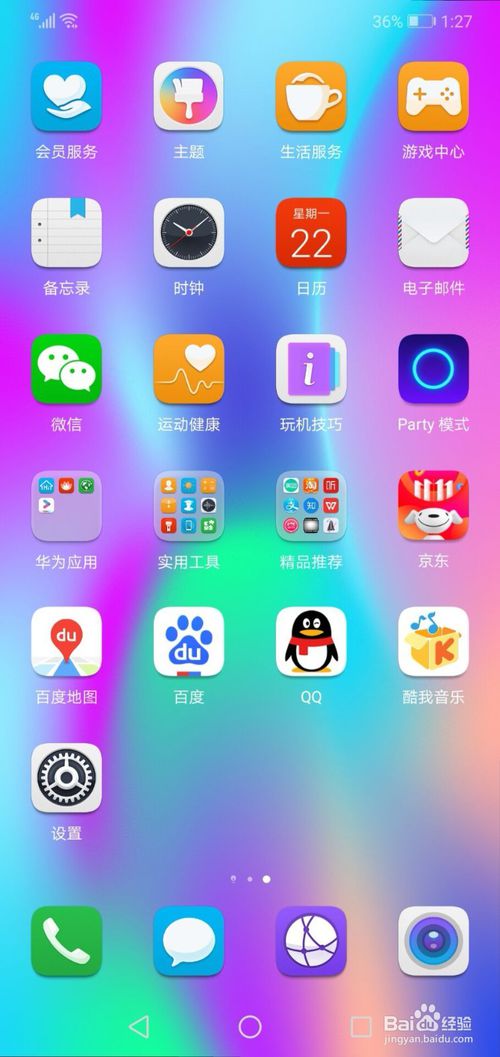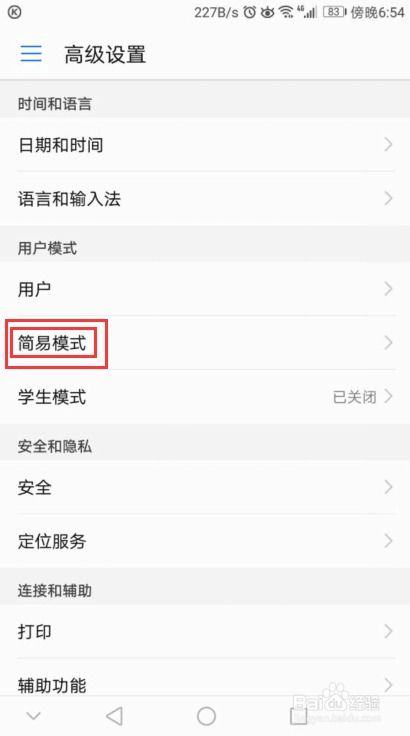如何开启OPPO手机的简易模式?
OPPO手机怎么打开简易模式
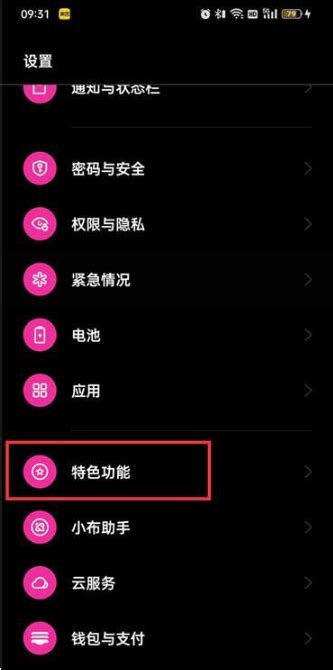
在日常使用手机的过程中,有时我们需要更加简洁明了的操作界面,特别是对于老人或不熟悉智能手机操作的人来说,复杂的界面和繁琐的操作可能会带来不便。为了满足这部分用户的需求,OPPO手机提供了简易模式,它旨在提供更直观的操作界面和基本功能,帮助用户快速上手使用手机。本文将详细介绍如何在OPPO手机上打开简易模式。

前提条件
在进行操作之前,请确保你的OPPO手机已经更新到支持简易模式的系统版本。不同版本的ColorOS系统在设置路径上可能会有所不同,但整体步骤大同小异。

打开简易模式的步骤
方法一:通过桌面、锁屏与息屏设置
1. 打开设置:
首先,在手机的主屏幕上找到并点击“设置”图标。这是所有设置和调整的起点。
2. 进入桌面、锁屏与息屏:
在设置菜单中,找到并点击“桌面、锁屏与息屏”选项。这一选项通常涵盖了与手机屏幕显示和界面布局相关的所有设置。
3. 选择桌面模式:
在“桌面、锁屏与息屏”菜单中,继续找到并点击“桌面模式”选项。桌面模式设置允许用户更改手机的界面布局和风格。
4. 启用简易模式:
在桌面模式设置中,找到“简易模式”选项。点击右侧的开关按钮,将其打开。系统会提示你是否确认启用简易模式,点击确认后,系统会自动应用设置并重启桌面,加载简易模式的界面。
方法二:通过系统选项设置
1. 打开设置:
同样,在手机的主屏幕上找到并点击“设置”图标。
2. 进入系统选项:
在设置菜单中,找到并点击“系统”选项。系统选项包含了手机的基本功能和系统级别的设置。
3. 查找简易模式:
在系统设置菜单中,找到并点击“简易模式”或“简约模式”选项。有些系统版本可能将简易模式放在“更多设置”或“辅助功能”中,用户需要仔细查找。
4. 启用简易模式:
进入简易模式设置后,点击“启用”按钮。系统会询问你是否确认启用简易模式,确认后,系统会自动加载简易模式的界面。
方法三:通过特色功能设置(ColorOS 12)
1. 打开设置:
在手机的主屏幕上找到并点击“设置”图标。
2. 进入特色功能:
在设置菜单中,找到并点击“特色功能”选项。ColorOS 12系统引入了更多特色功能,简易模式也是其中之一。
3. 启用简易模式:
在特色功能菜单中,找到并点击“简易模式”选项。点击“进入简易模式”按钮,系统会提示你是否确认启用简易模式。确认后,系统会自动加载简易模式的界面。
简易模式的特点和用途
简易模式一旦启用,用户将看到一个更加简洁和直观的操作界面。以下是简易模式的一些主要特点和用途:
1. 简化的界面布局:
简易模式下的界面布局更加清晰和直观,图标更大,文字更醒目,方便用户快速找到所需功能。
2. 主要功能的简化版本:
简易模式提供了电话、短信、浏览器和相机等常用应用程序的简化版本。这些简化版本的应用程序去除了复杂的设置和功能,只保留了最常用的操作。
3. 状态栏快捷功能:
在简易模式下,用户可以通过点击状态栏上的图标来快速访问常用功能。例如,点击“电量”图标即可查看当前电量和电池使用情况。
4. 适合不同用户群体:
简易模式特别适合老人、儿童或不熟悉智能手机操作的人使用。它不仅提供了易于操作的界面,还保留了基本功能,确保用户能够正常使用手机。
如何退出简易模式
虽然简易模式提供了更简单的操作界面,但有时候我们可能需要恢复到标准模式。以下是退出简易模式的步骤:
1. 打开设置:
在手机的主屏幕上找到并点击“设置”图标。
2. 进入简易模式设置:
根据之前的设置路径,找到并进入简易模式设置。
3. 退出简易模式:
在简易模式设置菜单中,找到并点击“退出简易模式”选项。系统会提示你是否确认退出简易模式,确认后,系统会自动加载标准模式的界面。
注意事项
1. 保存设置:
在切换到简易模式之前,建议用户先保存好当前的所有设置和数据,以防意外丢失。
2. 及时关闭:
如果简易模式不适合你的使用习惯,记得及时关闭,以免影响手机的正常使用。
3. 咨询客服:
如果你的OPPO手机在设置中找不到简易模式的选项,可能是因为不同手机型号和版本之间存在差异。此时,你可以参考手机的用户手册或联系客服人员寻求帮助。
总结
OPPO手机的简易模式是一种非常实用的功能,它提供了更直观和简单的操作界面,适合不同用户群体使用。通过本文的介绍,相信你已经掌握了如何在OPPO手机上打开简易模式的步骤和方法。无论是在主屏幕上点击“设置”图标,还是通过系统选项或特色功能菜单,都可以轻松启用简易模式。同时,我们也介绍了简易模式的特点和用途,以及如何退出简易模式的步骤。希望这篇文章能够帮助你更好地使用OPPO手机,享受更加便捷和高效的手机操作体验。
- 上一篇: 家常绝配!鲶鱼炖茄子,香浓美味诱惑你的味蕾
- 下一篇: 掌握立定跳远的高效技巧,轻松提升跳跃能力
-
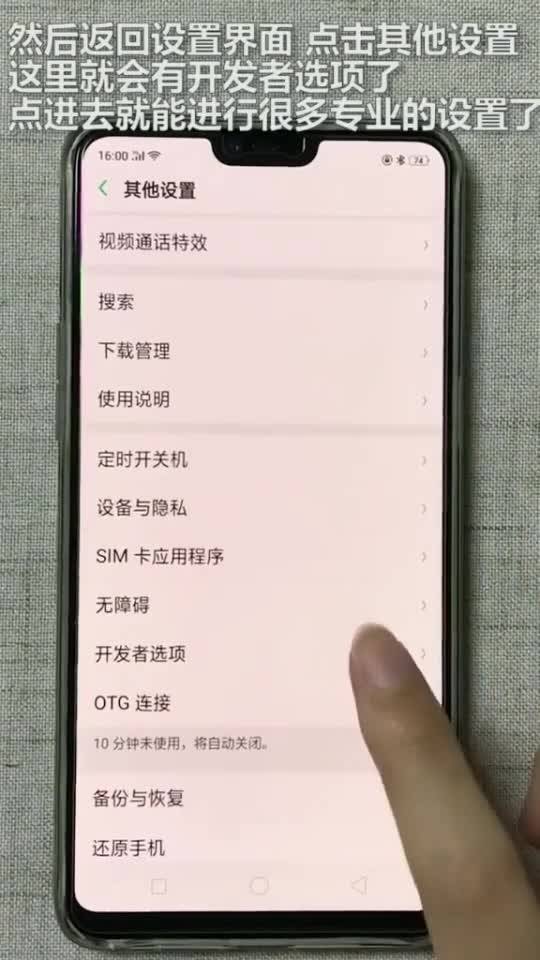 如何开启OPPO手机的简易模式资讯攻略11-19
如何开启OPPO手机的简易模式资讯攻略11-19 -
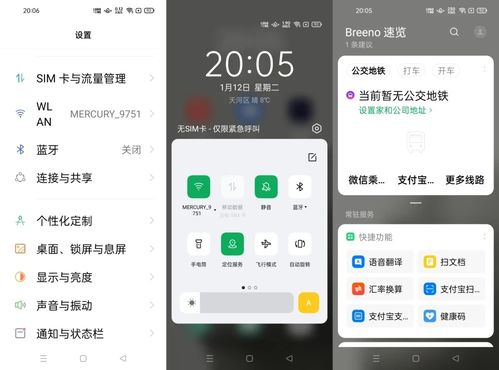 OPPO手机一键开启简易模式,轻松享受智能生活!资讯攻略11-18
OPPO手机一键开启简易模式,轻松享受智能生活!资讯攻略11-18 -
 OPPO手机启用简易模式的方法资讯攻略12-02
OPPO手机启用简易模式的方法资讯攻略12-02 -
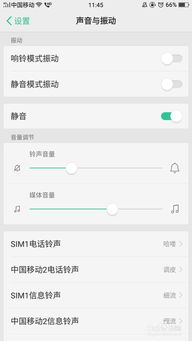 如何设置OPPO手机的简易模式?资讯攻略11-05
如何设置OPPO手机的简易模式?资讯攻略11-05 -
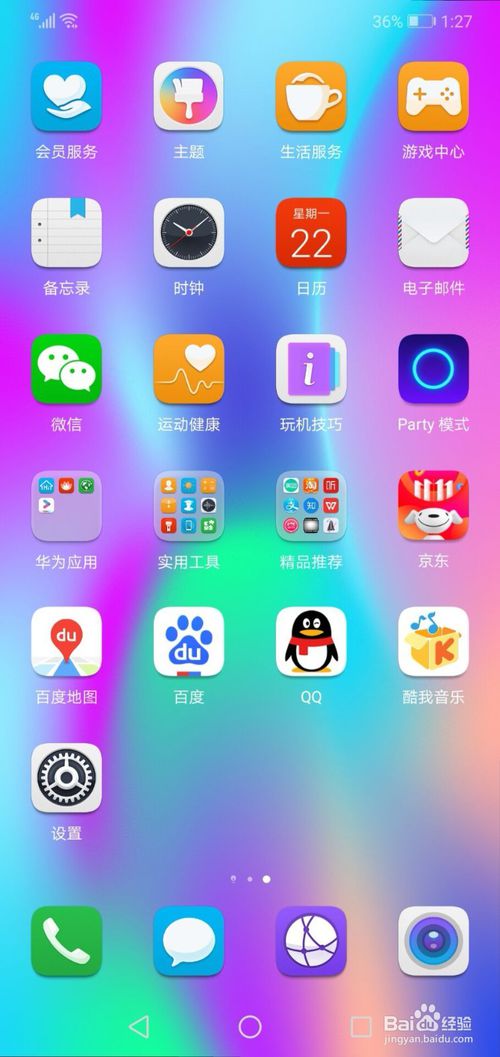 如何开启华为手机简易模式资讯攻略11-25
如何开启华为手机简易模式资讯攻略11-25 -
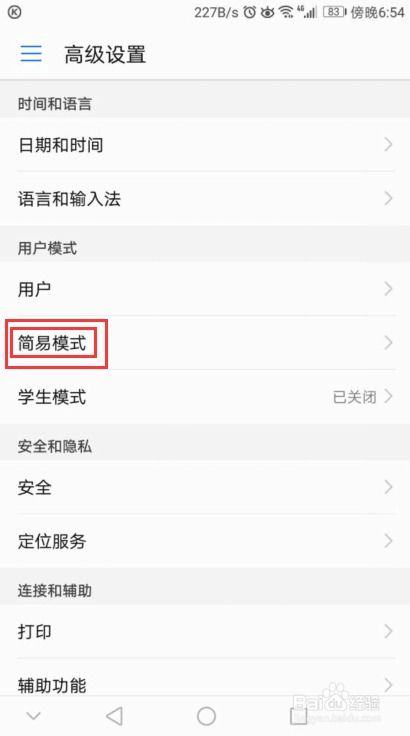 华为手机开启简易模式设置方法资讯攻略11-18
华为手机开启简易模式设置方法资讯攻略11-18